GGU-ELASTIC: Menüeintrag "(Isolinien) 3D"
Sie können die Linien gleicher Zustandgrößen für die vorhandenen Knoten dreidimensional darstellen. In der folgenden Dialogbox wählen Sie zunächst den Betrachtungspunkt (Lage des Auges in x-, y- und z-Koordinaten) sowie die Projektionsart und die Nullebene der 3-D-Darstellung. Von der Nullebene (z-Ordinate) aus werden die Messwerte nach oben oder nach unten dreidimensional aufgetragen.
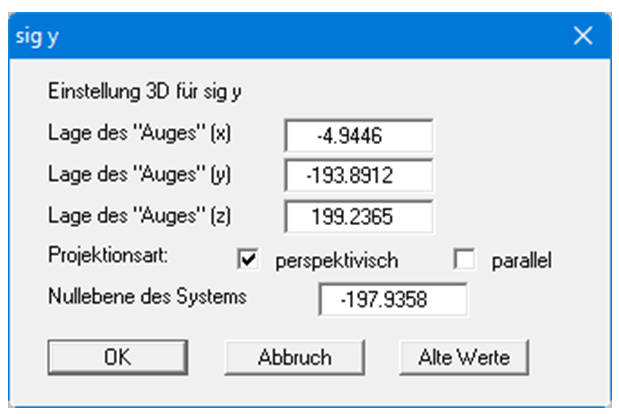
Im Allgemeinen macht das Programm für die Eingabewerte dieser Dialogbox sinnvolle Vorgaben, so dass Sie Änderungen nicht vornehmen müssen.
Immer wenn Sie den Menüeintrag "Auswerten / (Isolinien) 3D" anwählen, erscheinen zunächst die vom Programm automatisch ermittelten Werte. Über den Knopf "Alte Werte" werden die Einstellungen übernommen, die Sie bei der vorherigen 3D-Darstellung eingegeben haben. Diese Information wird mit dem Datensatz abgespeichert.
Nach Bestätigung mit "OK" erscheint eine weitere Dialogbox, die im Wesentlichen der Box unter dem Menüeintrag "Auswerten / (Isolinien) farbig" gleicht. Im Folgenden werden daher nur die bisher nicht beschriebenen Knöpfe und Schalter erläutert.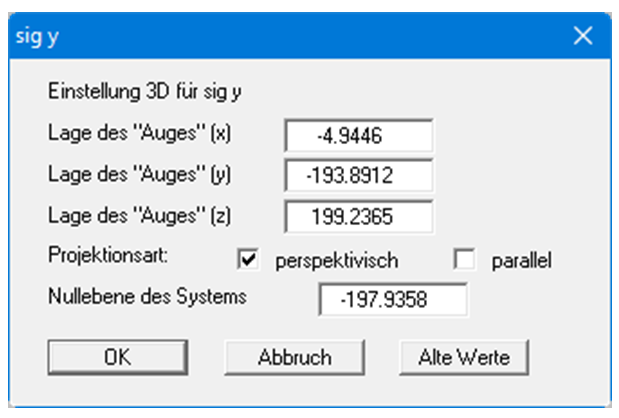
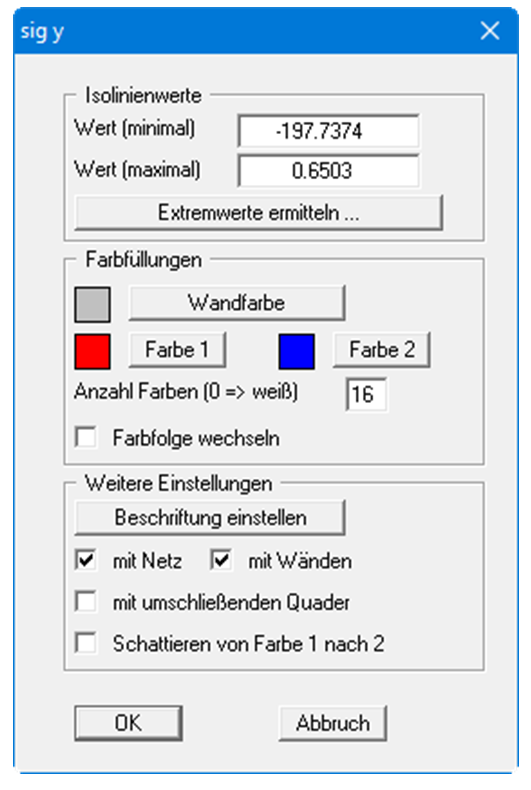
"Wandfarbe"
Sie können eine Farbe für die Wände auswählen, die bei Aktivierung des entsprechenden Schalters die dreidimensionale Darstellung umschließen."mit Wänden"
Sie können die Umschließung der dreidimensionalen Darstellung durch Wände aktivieren."mit umschließendem Quader"
Sie können einen umschließenden Quader darstellen lassen, der in manchen Fällen den 3D-Eindruck verbessert."Schattieren von Farbe 1 nach 2"
Wenn dieser Schalter aktiviert ist, wird eine Lichtquelle im Bereich des Auges simuliert. Der Winkel zwischen Lichtstrahl und jeweiliger 3D-Fläche stellt ein Maß für die Reflexion dar. Entsprechend den Farben 1 und 2 wird diese Schattierung vorgenommen. Sinnvoll ist es z.B. als Farbe 1 ein dunkles Grau und als Farbe 2 ein helles Grau zu wählen.
Wenn das Dreiecksnetz im Grundriss sehr unregelmäßig ist, wird kaum ein optimaler |
|---|
